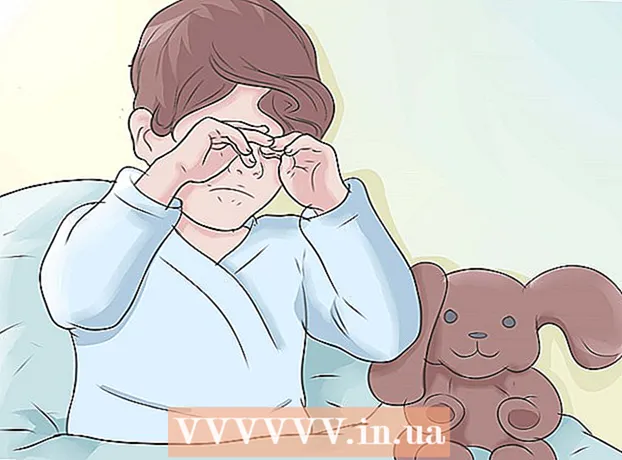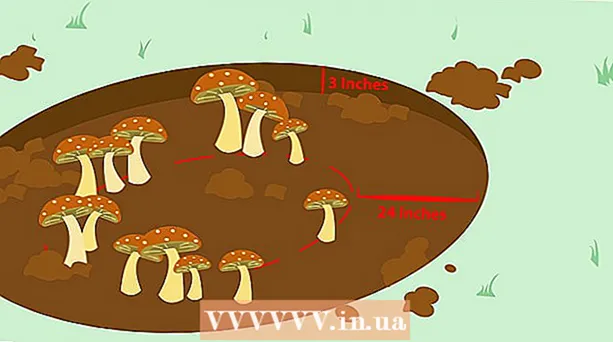Autor:
Florence Bailey
Erstelldatum:
28 Marsch 2021
Aktualisierungsdatum:
1 Juli 2024
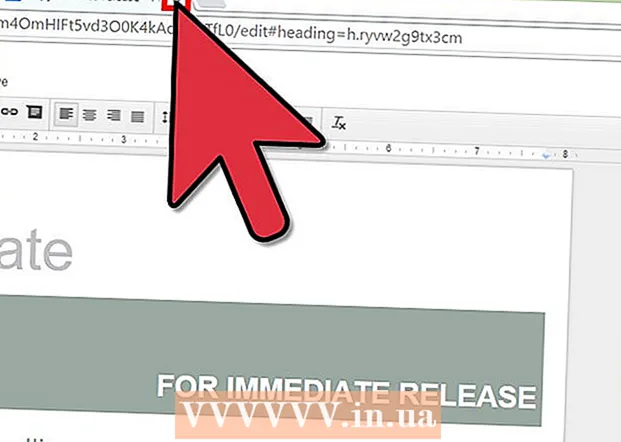
Inhalt
- Schritte
- Methode 1 von 2: So erstellen Sie eine Broschüre manuell
- Methode 2 von 2: So erstellen Sie eine Broschüre aus einer Vorlage
Google Docs ist ein äußerst nützliches webbasiertes Textverarbeitungstool. Es kann Ihnen helfen, eine benutzerdefinierte Broschüre zu erstellen oder vorgefertigte Broschürenvorlagen zu verwenden, wodurch Ihre Aufgabe vereinfacht wird. Die Vorlagengalerie enthält viele vorgefertigte Vorlagen, die von anderen Benutzern erstellt wurden, sodass Sie sicher finden, was Sie brauchen. Broschüren werden in Google Docs erstellt und dann automatisch in Google Drive gespeichert.
Schritte
Methode 1 von 2: So erstellen Sie eine Broschüre manuell
 1 Öffnen Sie Google Docs. Öffnen Sie einen neuen Browser-Tab und besuchen Sie die Google Docs-Website.
1 Öffnen Sie Google Docs. Öffnen Sie einen neuen Browser-Tab und besuchen Sie die Google Docs-Website.  2 Melden Sie sich beim System an. Unter der Schaltfläche "Anmelden" müssen Sie Ihre Gmail-Adresse und Ihr Passwort eingeben. Dieses Konto wird für alle Google-Dienste verwendet, einschließlich Google Docs. Klicken Sie auf "Anmelden", um fortzufahren.
2 Melden Sie sich beim System an. Unter der Schaltfläche "Anmelden" müssen Sie Ihre Gmail-Adresse und Ihr Passwort eingeben. Dieses Konto wird für alle Google-Dienste verwendet, einschließlich Google Docs. Klicken Sie auf "Anmelden", um fortzufahren. - Wenn Sie sich anmelden, gelangen Sie in das Hauptverzeichnis. Wenn Sie bereits Dokumente erstellt haben, können Sie diese auf dieser Seite anzeigen und öffnen.
 3 Erstellen Sie ein neues Dokument. Klicken Sie auf den großen roten Kreis mit dem Pluszeichen in der unteren rechten Ecke. Das webbasierte Textverarbeitungstool wird in einem neuen Fenster oder Tab geöffnet.
3 Erstellen Sie ein neues Dokument. Klicken Sie auf den großen roten Kreis mit dem Pluszeichen in der unteren rechten Ecke. Das webbasierte Textverarbeitungstool wird in einem neuen Fenster oder Tab geöffnet.  4 Benennen Sie das Dokument um. Klicken Sie oben links im Dokument auf den Dateinamen. Der aktuelle Dateiname (Neues Dokument) wird in ein Textfeld umgewandelt. Geben Sie im Textfeld einen neuen Namen für Ihre Broschüre ein und bestätigen Sie die Änderung.
4 Benennen Sie das Dokument um. Klicken Sie oben links im Dokument auf den Dateinamen. Der aktuelle Dateiname (Neues Dokument) wird in ein Textfeld umgewandelt. Geben Sie im Textfeld einen neuen Namen für Ihre Broschüre ein und bestätigen Sie die Änderung.  5 Legen Sie die Ausrichtung fest. Standardmäßig befindet sich das Dokument in vertikaler Ausrichtung. Wenn Sie eine horizontale Broschüre erstellen möchten, klicken Sie in der Menüleiste auf "Datei" und dann auf "Seiteneinstellungen". Schalten Sie die Option "Ausrichtung" auf "Horizontal" und klicken Sie dann auf "OK". Die Ausrichtung des Dokuments auf dem Bildschirm ändert sich in horizontal.
5 Legen Sie die Ausrichtung fest. Standardmäßig befindet sich das Dokument in vertikaler Ausrichtung. Wenn Sie eine horizontale Broschüre erstellen möchten, klicken Sie in der Menüleiste auf "Datei" und dann auf "Seiteneinstellungen". Schalten Sie die Option "Ausrichtung" auf "Horizontal" und klicken Sie dann auf "OK". Die Ausrichtung des Dokuments auf dem Bildschirm ändert sich in horizontal.  6 Fügen Sie eine Tabelle ein. Die meisten Broschüren werden normalerweise entweder halb- oder dreifach gefaltet. Um Ihnen die Arbeit mit der Broschüre zu erleichtern, fügen Sie eine Tabelle mit so vielen Spalten wie Falten ein. Klicken Sie in der Menüleiste auf die Option "Tabelle" und dann auf "Tabelle einfügen". Wählen Sie die gewünschten Größen aus. Um ein Dokument in zwei Hälften zu falten, sind zwei Spalten erforderlich, und für das Dreifachen sind drei Spalten erforderlich. Die Tabelle wird dem Dokument hinzugefügt.
6 Fügen Sie eine Tabelle ein. Die meisten Broschüren werden normalerweise entweder halb- oder dreifach gefaltet. Um Ihnen die Arbeit mit der Broschüre zu erleichtern, fügen Sie eine Tabelle mit so vielen Spalten wie Falten ein. Klicken Sie in der Menüleiste auf die Option "Tabelle" und dann auf "Tabelle einfügen". Wählen Sie die gewünschten Größen aus. Um ein Dokument in zwei Hälften zu falten, sind zwei Spalten erforderlich, und für das Dreifachen sind drei Spalten erforderlich. Die Tabelle wird dem Dokument hinzugefügt.  7 Geben Sie Ihren Text ein. Sie haben jetzt eine fertige Broschürenvorlage. Es ist Zeit, es aufzufüllen. Geben Sie den erforderlichen Text in die entsprechenden Felder ein.
7 Geben Sie Ihren Text ein. Sie haben jetzt eine fertige Broschürenvorlage. Es ist Zeit, es aufzufüllen. Geben Sie den erforderlichen Text in die entsprechenden Felder ein.  8 Bilder einfügen. Fügen Sie Bilder in Ihre Broschüre ein, um sie attraktiver zu machen. Klicken Sie in der Menüleiste auf "Einfügen" und wählen Sie "Bild". Laden Sie das Bild, das Sie verwenden möchten, in das angezeigte Fenster. Um ein Bild hochzuladen, ziehen Sie es von Ihrem Computer in das Fenster. Nachdem das Bild der Broschüre hinzugefügt wurde, passen Sie dessen Größe und Position an.
8 Bilder einfügen. Fügen Sie Bilder in Ihre Broschüre ein, um sie attraktiver zu machen. Klicken Sie in der Menüleiste auf "Einfügen" und wählen Sie "Bild". Laden Sie das Bild, das Sie verwenden möchten, in das angezeigte Fenster. Um ein Bild hochzuladen, ziehen Sie es von Ihrem Computer in das Fenster. Nachdem das Bild der Broschüre hinzugefügt wurde, passen Sie dessen Größe und Position an.  9 Melden Sie sich von Google Docs ab. Wenn Sie mit dem Ändern der Vorlage fertig sind, schließen Sie das Fenster oder die Registerkarte. Das Dokument wird automatisch gespeichert und Sie können es dann über Google Docs oder Google Drive öffnen.
9 Melden Sie sich von Google Docs ab. Wenn Sie mit dem Ändern der Vorlage fertig sind, schließen Sie das Fenster oder die Registerkarte. Das Dokument wird automatisch gespeichert und Sie können es dann über Google Docs oder Google Drive öffnen.
Methode 2 von 2: So erstellen Sie eine Broschüre aus einer Vorlage
 1 Öffnen Sie Google Drive-Vorlagen. Öffnen Sie einen neuen Browser-Tab und besuchen Sie die Google Drive-Vorlagen-Website.
1 Öffnen Sie Google Drive-Vorlagen. Öffnen Sie einen neuen Browser-Tab und besuchen Sie die Google Drive-Vorlagen-Website.  2 Melden Sie sich beim System an. Sie müssen Ihre Gmail-Adresse und Ihr Passwort unter der Schaltfläche "Anmelden" eingeben. Dieses Konto wird für alle Google-Dienste verwendet, einschließlich Google Docs. Klicken Sie auf "Anmelden", um fortzufahren.
2 Melden Sie sich beim System an. Sie müssen Ihre Gmail-Adresse und Ihr Passwort unter der Schaltfläche "Anmelden" eingeben. Dieses Konto wird für alle Google-Dienste verwendet, einschließlich Google Docs. Klicken Sie auf "Anmelden", um fortzufahren. - Nach der Anmeldung sehen Sie alle öffentlichen Vorlagen, die von Ihnen verwendeten Vorlagen und die persönlichen Vorlagen.
 3 Finden Sie Broschürenvorlagen. Geben Sie in das Suchfeld oben auf der Seite ein Stichwort ein, um nach Broschürenvorlagen zu suchen. Klicken Sie neben dem Suchfeld auf die Schaltfläche "Nach Vorlage suchen". Auf dem Bildschirm werden die verschiedenen Broschürenvorlagen angezeigt, die in der Galerie verfügbar sind.
3 Finden Sie Broschürenvorlagen. Geben Sie in das Suchfeld oben auf der Seite ein Stichwort ein, um nach Broschürenvorlagen zu suchen. Klicken Sie neben dem Suchfeld auf die Schaltfläche "Nach Vorlage suchen". Auf dem Bildschirm werden die verschiedenen Broschürenvorlagen angezeigt, die in der Galerie verfügbar sind.  4 Wählen Sie eine Vorlage aus. Durchsuchen Sie die gefundenen Vorlagen. Die Seite enthält die Namen der Vorlagen, die Namen ihrer Besitzer und kurze Beschreibungen. Klicken Sie neben der Vorlage, die Sie verwenden möchten, auf die Schaltfläche "Diese Vorlage verwenden".
4 Wählen Sie eine Vorlage aus. Durchsuchen Sie die gefundenen Vorlagen. Die Seite enthält die Namen der Vorlagen, die Namen ihrer Besitzer und kurze Beschreibungen. Klicken Sie neben der Vorlage, die Sie verwenden möchten, auf die Schaltfläche "Diese Vorlage verwenden". - Die ausgewählte Vorlage wird in Google Docs hochgeladen.
 5 Wechseln Sie die Broschüre. Sie würden die Vorlage nicht so verwenden, wie sie ist, oder? Die heruntergeladene Vorlage könnte für einen anderen Zweck verwendet worden sein. Ändern Sie den Inhalt der Vorlage und passen Sie sie an Ihre Bedürfnisse an. Die Vorlage dient nur als Grundlage für Ihre Arbeit, damit Sie nicht bei Null anfangen müssen.
5 Wechseln Sie die Broschüre. Sie würden die Vorlage nicht so verwenden, wie sie ist, oder? Die heruntergeladene Vorlage könnte für einen anderen Zweck verwendet worden sein. Ändern Sie den Inhalt der Vorlage und passen Sie sie an Ihre Bedürfnisse an. Die Vorlage dient nur als Grundlage für Ihre Arbeit, damit Sie nicht bei Null anfangen müssen.  6 Schließen Sie das Dokument. Wenn Sie mit dem Ändern der Vorlage fertig sind, schließen Sie das Fenster oder die Registerkarte. Das Dokument wird automatisch gespeichert und Sie können es dann über Google Docs oder Google Drive öffnen.
6 Schließen Sie das Dokument. Wenn Sie mit dem Ändern der Vorlage fertig sind, schließen Sie das Fenster oder die Registerkarte. Das Dokument wird automatisch gespeichert und Sie können es dann über Google Docs oder Google Drive öffnen.